Bilgisayarımızdaki dosyaları yedeklemek çok sık başvurduğumuz bir eylemdir. Windows'unuz yavaşladığında veya herhangi bir nedenden ötürü bilgisayarınıza format atmak istediğinizde yedeklemek istediğiniz dosyaları CD'ye ya da daha büyük bir medya olan DVD'ye yazmayı tercih ederiz. Böylelikle yeni Windows kurulumunda yedeklediğimiz dosyalara bu CD ya da DVD'lerden ulaşabiliriz.
Ancak zamanla biriken arşiv dosyaları kafa karıştırıcı olabilir. Yıllardır bir kenarda biriken arşivlerin zamanla hızla çoğalması, aradığımız dosyaları bulmayı da gittikçe zorlaştırır. Herhangi bir word dosyası ya da bir resim veya bir video görüntüsünü hangi CD'nizde arşivlediğinizi unutmanız işten bile değil. Yazdığınız medyanın kapağına gerekli arşiv bilgilerini kaydetseniz de bu bir yerden sonra yetersiz kalacaktır.
Katalog yazılımları arşivciler için ideal

Ancak bu tip bir karmaşadan kurtulmanın yolu elbette ki var. Bazı yazılımlar kayıt altına aldığınız dosyaları CD ve DVD'den gerekli bilgileri alarak katalog oluştururlar. Böylece bu katalog dosyaları sizi bu sıkıntıdan kurtarır.
Bu anlamda internette birçok yazılım bulabilirsiniz. Ancak aralarında hatırı sayılır bir yazılım daha var ki bugünkü makalemizde bu yazılımı inceleyeceğiz: Whereisit?
İyi bir kataloglama yazılımı: Whereisit?
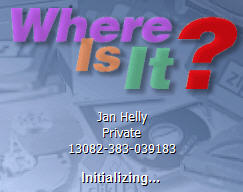
Whereisit?, bir kataloglama yazılımı olarak geliştirildi. Shareware olan yazılıma tamamiyle sahip olabilmek için belli bir külfeti gözden çıkarmanız gerekiyor. Ancak yazılımın alacağı ücreti hakettiğini de söylemeliyiz. Whereisit? ile CD, DVD, audio CD, disket, USB hafıza ve harici HDD'ler sorunsuz olarak çalışabilir.
Şu ana kadar yazılımı üreten firmanın açıklamasına göre Whereisit? yazılımının kullanıcı sayısı 90 bin sınırını aşmış durumda. Ayrıca yazılım, HDD'nizde boş alan olarak sadece 5 MB'a ihtiyaç duyuyor.
Whereisit? yazılımını indirmek için tıklayın.
Hemen her dosya kataloglanabiliyor
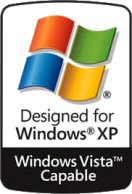
Whereisit? karşamaşık bir veritabanı programı değildir. Basitçe bir .ctf dosyasına tüm verilerinizi kaydeder. Böylelikle bu dosyayı dilediğinizce kopyalayabilir, yedekleyebilir ve başka bilgisayarlarla paylaşabilirsiniz.
Bir CD içerisinde yaklaşık 30 bin dosya ve klasörün olduğunu düşünelim. Böyle bir CD, kataloglandığı takdirde sözkonusu .ctf dosyası, seçtiğiniz ayarlara göre değişiklik göstermekle birlikte en fazla 1 MB olacaktır. Her bir dosyaya 32 karakterli bir metin girmeniz mümkün. Bunun yanında dosyanıza ufak bir resim ekleyerek dosyalarınıza daha fazla ayrıntı girebilirsiniz.
Ayrıca Whereisit? yazılımı Vista altında da sorunsuz çalışabiliyor.
Whereisit? kurulumu(1)
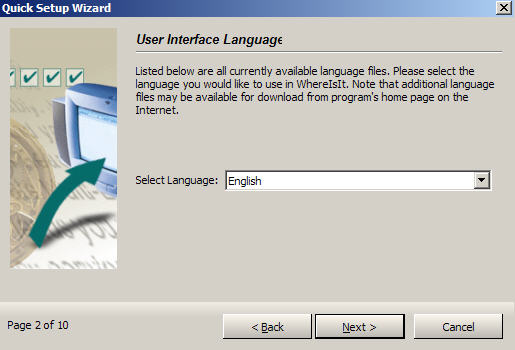
Öncelikle Whereisit?'i indirdiyseniz, kurulum dosyasının yaklaşık 5 MB olduğunu göreceksiniz. Çift tıklayıp yükleme işlemine geçebilirsiniz. Kısa sürede tamamlanacak yüklemenin ardından açılan ilk pencerede bir takım ayarları manuel olarak sizin girmeniz istenecektir.
Gireceğiniz ilk ayar dil seçimi olacak. Yazılımın 5 dile kadar desteği var. Siz standart olarak kullanılan İngilizce'yi seçerek next tuşuna basın.
Whereisit? kurulumu(2)
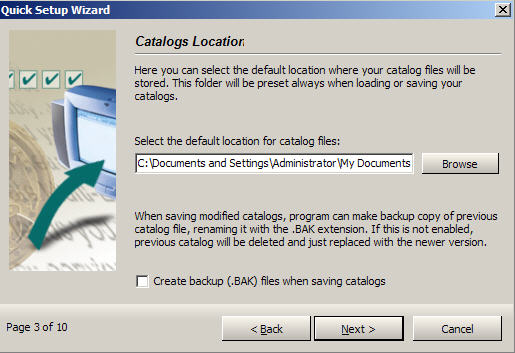
Ardından gelen ekranda oluşturacağınız katalog dosyalarının bilgisayarınızda hangi bölüme depolanacağını belirleyeceksiniz. Default yani varsayılan ayar olarak Windows XP altındaC:\Documents and Settings\Administrator\My Documents\WhereIsIt Catalogs\ yolu üzerine kataloglar kaydedilecektir. İstediğiniz takdirde bu yolu değiştirmeniz mümkün.
Ayrıca 'Create backup (.BAK) files when saving catologs'un yanındaki kutucuğu işaretlerseniz, oluşturduğunuz kataloglar .BAK soyadlı dosyalarla yedeklenecektir. Böylelikle katalog dosyalarınızın başına bir şeyin gelmesi durumunda bu yedek dosyalar imdadınıza yetişebilir. Bu adımdan sonra next butonuna basabiliriz.
Whereisit? kurulumu(3)
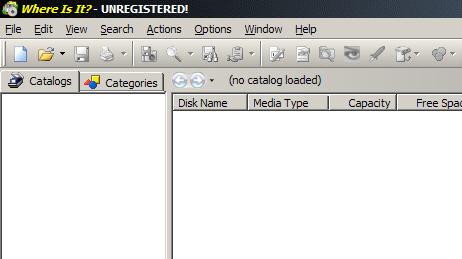
Analyzing compressed files penceresinde ise 'No, treat compressed files just any other file' ı seçin ve next ile devam edin. Ardından gelen pencerede ise disk taraması yapıldığında yazılımın atlamasını istediğiniz dosyaları seçebilirsiniz. Next butonuyla bu adımı da geçebiliriz.
Diğer adımları Next ile geçebilirsiniz, varsayılan ayarlar da yeterlidir. Ayarlar tamamlandığında yazılım açılacak ve resimdeki görüntüyü elde edeceksiniz.
Whereisit?'i Türkçeleştirme
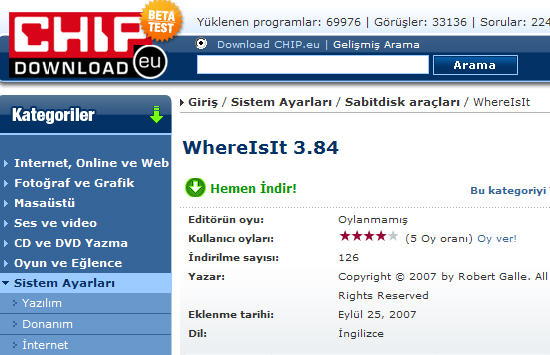
Yazılımın Türkçe desteği de mevcut. Bu sayede yazılımı daha detaylı inceleyebilir, Whereisit?'e daha fazla hakim olabilirsiniz.
Türkçe dil paketini indirdikten sonra Whereisit? klasörüne kopyaladığınız bu paketi aktif hale getirmek için Seçenekler>Hızlı Kurulum Sihirbazı'nı seçmeniz gerekiyor. Burada daha önce girdiğimiz ayarlardan İngilizce yerine Türkçe dilini seçerek adımları atlayabilirsiniz.
Whereisit? Türkçe dil desteği için tıklayın.
Whereisit ile kataloglama
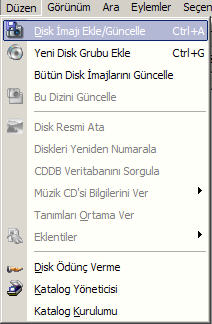
Önce Dosya>Yeni Katolog seçeneğini seçip bir katalog oluşturalım. Ardından artık kataloglama işlemine geçebiliriz. Bunun için Düzen>Disk imajı ekle/güncelle seçeneğini seçiyoruz. Bir sonraki adımda ise hangi sürücünüzü kataloglamak istiyorsanız onu seçin (C:, D:, veya E). Sonra ise bu kataloglayacağınız CD ROM ya da DVD ROM'a bir isim verin. TAMAM butonuna bastığınız anda kataloglama işlemi başlayacaktır.
Whereisit? son adım
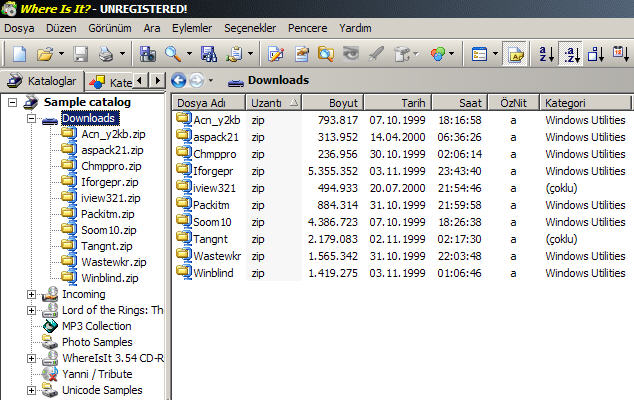
Kataloglama işlemi sona erdiğinde artık arşivlediğiniz dosyaları rahatlıkla bulabileceksiniz. Bunun için programda basit bir arama yapmak yeterli. CD ve DVD'leri karıştırıp zaman kaybetmektense bu yazılımın sunduğu özellikler arşivi bol olan kullanıcıların yüzünü güldürecek gibi görünüyor. Ancak CD ve DVD'leri kataloglamak elbette zaman isteyen bir eylem. Yine de bir kez katalogladığınızda artık hangi dosyanın hangi CD veya DVD'de olduğunu bulmanız çocuk oyuncağı olacak.
